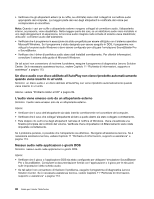Lenovo ThinkCentre M92z (Italian) User Guide - Page 109
Problemi audio, Nessun audio in Windows
 |
View all Lenovo ThinkCentre M92z manuals
Add to My Manuals
Save this manual to your list of manuals |
Page 109 highlights
1. Rimuovere la nuova opzione hardware o software. Se è necessario rimuovere il coperchio dell'elaboratore per rimuovere un'opzione hardware, consultare e seguire le informazioni sulla sicurezza elettrica, fornite con l'elaboratore in uso. Per sicurezza, non consentire il funzionamento del computer con il coperchio rimosso. 2. Eseguire il programma di diagnostica per verificare che il computer stia funzionando correttamente. 3. Reinstallare la nuova opzione hardware o il software in base alle istruzioni della casa produttrice. Selezionare il problema verificatosi nel seguente elenco: • "Problemi audio" a pagina 97 • "Problemi relativi al CD" a pagina 99 • "problemi relativi all'DVD" a pagina 100 • "Problemi saltuari" a pagina 101 • "Problemi relativi al dispositivo di puntamento, mouse o tastiera" a pagina 101 • "Problemi relativi al video" a pagina 103 • "Problemi relativi alla rete" a pagina 105 • "Problemi relativi alle opzioni" a pagina 108 • "Problemi di blocco e prestazioni" a pagina 108 • "Problemi relativi alla stampante" a pagina 110 • "Problemi relativi alla porta seriale" a pagina 110 • "Problemi software" a pagina 111 • "problemi relativi all'USB" a pagina 112 Problemi audio Selezionare il sintomo riscontrato dal seguente elenco: • "Nessun audio in Windows" a pagina 97 • "Un disco audio o un disco abilitato all'AutoPlay non viene riprodotto automaticamente quando viene inserito in un'unità" a pagina 98 • "L'audio viene emesso solo da un altoparlante esterno" a pagina 98 • "Nessun audio nelle applicazioni o giochi DOS" a pagina 98 Nessun audio in Windows Sintomo: nessun audio in Windows Azioni: • Se si utilizzano altoparlanti esterni alimentati e dotati di un controllo On/Off, verificare che il controllo On/Off sia stato impostato su On e che il cavo di alimentazione dell'altoparlante sia stato collegato ad una presa elettrica CA funzionante e collegata correttamente. • Se gli altoparlanti esterni dispongono di un controllo del volume, verificare che il controllo del volume non sia stato impostato su un valore troppo basso. • Fare doppio clic sull'icona degli altoparlanti nell'area di notifica di Windows. Viene visualizzata una finestra principale del controllo del volume. Verificare che le impostazioni Disattiva non siano state selezionate e che nessuna impostazione del volume sia stata posizionata su un valore troppo basso. • Alcuni modelli dispongono di un pannello audio anteriore da poter utilizzare per regolare il volume. Se si dispone di un pannello audio anteriore, verificare che il volume non sia stato impostato su un valore troppo basso. Capitolo 10. Risoluzione dei problemi e programmi di diagnostica 97